Tampilan Backstage di Word 2010
Dalam bab ini, kita akan membahas Backstage Viewdi Word 2010. Tampilan Backstage diperkenalkan di Word 2010. Ini bertindak sebagai tempat sentral untuk mengelola dokumen Anda. Tampilan belakang panggung membantu dalam membuat dokumen baru, menyimpan dan membuka dokumen, mencetak dan berbagi dokumen, dan sebagainya.
Mendapatkan ke Tampilan Backstage itu mudah: Cukup klik File tab, terletak di sudut kiri atas Pita Kata. Jika Anda belum memiliki dokumen yang dibuka, maka Anda akan melihat jendela yang mencantumkan semua dokumen yang baru dibuka sebagai berikut -
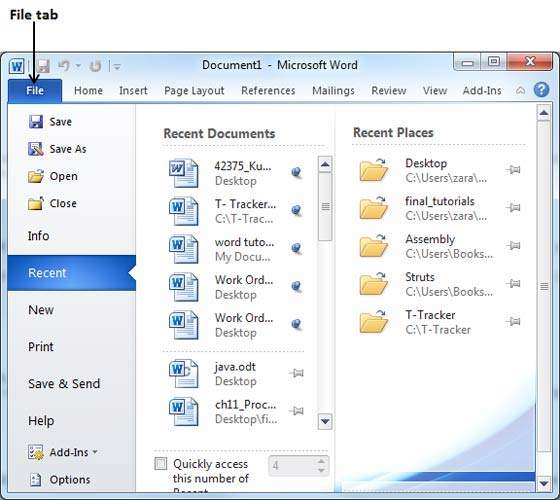
Jika Anda sudah memiliki dokumen yang dibuka, maka akan muncul jendela yang menampilkan detail tentang dokumen yang dibuka seperti gambar di bawah ini. Tampilan Backstage memperlihatkan tiga kolom saat Anda memilih sebagian besar opsi yang tersedia di kolom pertama.
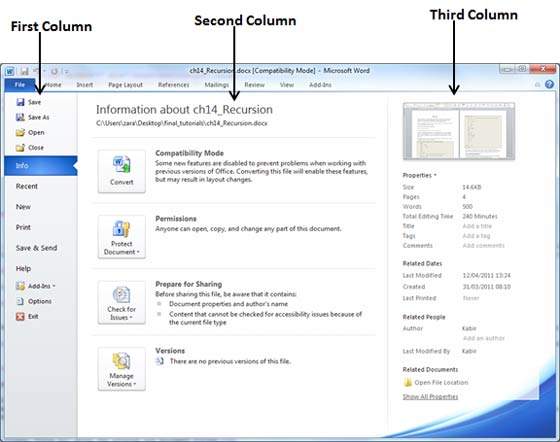
Kolom pertama tampilan belakang panggung akan memiliki opsi berikut -
| S.No | Opsi & Deskripsi |
|---|---|
| 1 | Save Jika dokumen yang sudah ada dibuka, maka akan disimpan apa adanya, jika tidak maka akan muncul kotak dialog yang menanyakan nama dokumen. |
| 2 | Save As Sebuah kotak dialog akan ditampilkan menanyakan nama dokumen dan jenis dokumen, secara default akan disimpan dalam format word 2010 dengan ekstensi .docx. |
| 3 | Open Opsi ini digunakan untuk membuka dokumen kata yang sudah ada. |
| 4 | Close Opsi ini digunakan untuk menutup dokumen yang terbuka. |
| 5 | Info Opsi ini menampilkan informasi tentang dokumen yang dibuka. |
| 6 | Recent Opsi ini mencantumkan semua dokumen yang baru dibuka |
| 7 | New Opsi ini digunakan untuk membuka dokumen baru. |
| 8 | Opsi ini digunakan untuk mencetak dokumen terbuka. |
| 9 | Save & Send Opsi ini akan menyimpan dokumen yang terbuka dan akan menampilkan opsi untuk mengirim dokumen menggunakan email, dll. |
| 10 | Help Opsi ini digunakan untuk mendapatkan bantuan yang diperlukan tentang Word 2010. |
| 11 | Options Opsi ini digunakan untuk mengatur berbagai opsi yang terkait dengan Word 2010. |
| 12 | Exit Gunakan opsi ini untuk menutup dokumen dan keluar. |
Informasi Dokumen
Saat Anda mengklik Info opsi yang tersedia di kolom pertama, ini menampilkan informasi berikut di kolom kedua dari tampilan belakang panggung -
Compatibility Mode - Jika dokumen tersebut bukan asli Word 2007/2010 dokumen, a Converttombol muncul di sini, memungkinkan Anda memperbarui formatnya dengan mudah. Jika tidak, kategori ini tidak akan muncul.
Permissions- Anda dapat menggunakan opsi ini untuk melindungi dokumen kata Anda. Anda dapat mengatur kata sandi sehingga tidak ada yang bisa membuka dokumen Anda, atau Anda bisa mengunci dokumen sehingga tidak ada yang bisa mengedit dokumen Anda.
Prepare for Sharing - Bagian ini menyoroti informasi penting yang harus Anda ketahui tentang dokumen Anda sebelum Anda mengirimkannya ke orang lain, seperti catatan pengeditan yang Anda buat saat Anda mengembangkan dokumen.
Versions - Jika dokumen telah disimpan beberapa kali, Anda mungkin dapat mengakses versi sebelumnya dari bagian ini.
Properti Dokumen
Saat Anda mengklik Infopilihan yang tersedia di kolom pertama, ini menampilkan berbagai properti di kolom ketiga tampilan belakang panggung. Properti ini meliputi ukuran dokumen, jumlah halaman dalam dokumen, jumlah kata dalam dokumen, nama penulis, dll.
Anda juga dapat mengedit berbagai properti dengan mengklik nilai properti dan jika properti dapat diedit, maka akan muncul kotak teks di mana Anda dapat menambahkan teks Anda seperti judul, tag, komentar, Penulis.
Keluar dari Tampilan Backstage
Sangat mudah untuk keluar dari Backstage View. Klik salah satu fileFile tab atau tekan tombol Esc pada keyboard untuk kembali ke mode kerja Word.